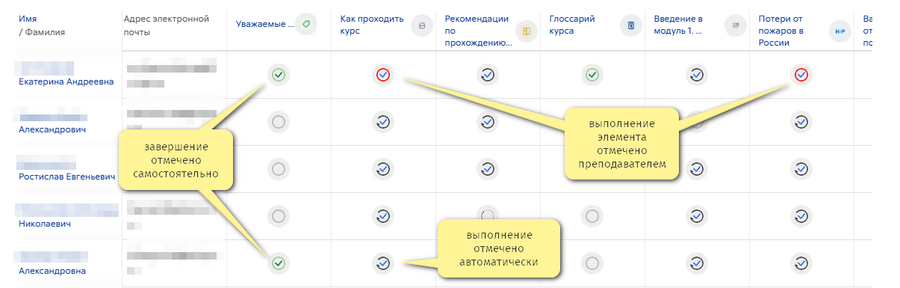Отчет о выполнении элементов: различия между версиями
м Breslav.ep переименовал страницу Activity completion report в Отчет о выполнении элементов: перевод |
переводы |
||
| Строка 1: | Строка 1: | ||
{{Course reports}} | {{Course reports}} | ||
Информацию о завершении элементов могут просматривать менеджеры, преподаватели и ассистенты (а также любые другие пользователи, у которых есть возможность report/progress:view) в разделе Навигация по курсу > Дополнительно и в разделе Отчеты > Выполнение элементов курса. | |||
Преподаватели могут отмечать завершенные элементы от имени учащихся, нажимая на соответствующие поля завершения. Для этого требуется функция переопределения статуса завершения действия, которая по умолчанию включена для преподавателей и ассистентов. Элементы, помеченные учителем как завершенные, отображаются красной рамкой в отчете о завершении действия. | |||
Учителя также могут помечать задания как незавершенные, за исключением тестов, которые помечаются автоматически. Задания, помеченные учителем как незавершенные, также отображаются в отчете о выполнении задания красной рамкой. | |||
[[ | [[Файл:Завершение элементов отчет.png|альт=Завершение элементов отчет|900x900пкс|Activity completion report with filtering by section.]] | ||
[[index.php?title=Категория:Completion]] | |||
'''Примечание''': вид иконки, обозначающей завершение элемента или его статус, зависит от темы оформления Moodle. Это может быть как прямоугольник, так и кружок, причем с границами разного цвета. Значение конкретных обозначений легко определить, однократно сопоставив иконки в отчете о выполнении элементов с журналом оценок. | |||
Версия от 14:00, 2 апреля 2025
Информацию о завершении элементов могут просматривать менеджеры, преподаватели и ассистенты (а также любые другие пользователи, у которых есть возможность report/progress:view) в разделе Навигация по курсу > Дополнительно и в разделе Отчеты > Выполнение элементов курса.
Преподаватели могут отмечать завершенные элементы от имени учащихся, нажимая на соответствующие поля завершения. Для этого требуется функция переопределения статуса завершения действия, которая по умолчанию включена для преподавателей и ассистентов. Элементы, помеченные учителем как завершенные, отображаются красной рамкой в отчете о завершении действия.
Учителя также могут помечать задания как незавершенные, за исключением тестов, которые помечаются автоматически. Задания, помеченные учителем как незавершенные, также отображаются в отчете о выполнении задания красной рамкой.
index.php?title=Категория:Completion
Примечание: вид иконки, обозначающей завершение элемента или его статус, зависит от темы оформления Moodle. Это может быть как прямоугольник, так и кружок, причем с границами разного цвета. Значение конкретных обозначений легко определить, однократно сопоставив иконки в отчете о выполнении элементов с журналом оценок.